ついにTikTokのVlogを作りたいですか?動画コンテンツを別々にキャプチャし、後から適用する素晴らしい音声を録音して、今日流行のナレーションVlogを試してみてください。特にコンテンツが素晴らしい場合は、多くの視聴者を引き付けることは間違いありません。一方、アイデアは気に入っているが、 TikTokでナレーションをする方法、それならあなたは正しい場所に来ました。この記事では、TikTok のビデオにナレーションを作成して追加する適切な方法を説明します。したがって、この学習をこれ以上遅らせずに、以下のガイドラインに進みましょう。

TikTok は、今日人気のソーシャル メディア アプリの 1 つです。多くのコンテンツ クリエイターは、特にダンスの動画コンテンツをこのアプリに投稿することを好んでいます。TikTok はダンスや吹き替えコンテンツで人気を博しましたが、ナレーション付きの動画も多く、視聴者を驚かせるようになりました。この人気上昇に伴い、TikTok は、ユーザーが動画を編集して強化するのに役立つ便利な機能の 1 つとして、ボイス レコーダー ツールを追加しました。そこで、TikTok でナレーションを作成する方法を説明するために、以下に包括的なガイドラインを示します。
お使いのデバイスでTikTokアプリを起動し、 プラス アイコンをタップします。次に、新しいビデオ録画を開始するには、 記録 画面の中央下部にある赤いボタン。
録音が終わったら、 チェックマーク 続行するには、右側の機能で オーディオ編集 オプション。
その後、をタップしてナレーションの録音を開始できます。 記録 マイクアイコンの付いた赤いボタンをタップします。 保存 終了したらいつでもタブをクリックします。

タップして プラス アイコンをタップし、今度はアップロード ボタンをタップして、ナレーションを付けたい既存のビデオをアップロードします。
アップロードが完了したら、 編集 画面の右側にあるオプションの中から選択します。次に、 編集 ウィンドウで音量をタップしてゼロに調整するとビデオがミュートされます。その後、 保存 タブ。
今回は、 オーディオ編集 オプションをタップすると、ボイスレコーダーが表示されます。音声を録音し、[保存] ボタンをタップして、新しいナレーションを付けたビデオを投稿します。

デスクトップを使用してビデオにナレーションを追加したい場合は、これをスクリーンレコーディングしてみてください。 スクリーンレコーダーこのレコーダーには、TikTok用の優れたナレーション動画コンテンツを作成するために使用できるさまざまな録画ツールが付属しています。実際のところ、ビデオとオーディオ全体を同時に録画できます。このスクリーン録画ソフトウェアのさらに素晴らしい点は、幅広いプリセットが付属しており、完璧な高品質の出力が得られることです。このスクリーンレコーダーを使用すると、必要な複数のビデオタイプから選択して、事前出力形式を設定できます。さらに、好みに応じて、ビデオの品質、フレームレート、コーデック、キー間隔をカスタマイズすることもできます。では、スクリーン録画でTikTokビデオにナレーションを追加するにはどうすればよいでしょうか。以下の手順を参照してください。
スクリーンレコーダーをコンピューターにダウンロードするには、 ダウンロード ボタンをクリックして、取得したら実行し、録画するビデオを準備します。 ビデオレコーダー オプション。

インターフェース上で ビデオレコーダーをクリックするかどうかを選択します 満杯 または カスタム ディスプレイをオンにします。次に、同じウィンドウで マイク セクションでナレーションを録音できるようにします。

RECボタンをクリックして録音を開始できます。録音が完了したら、 停止 画面に表示されるフローティングバーのボタンをクリックします。その後、ツールは次のウィンドウに移動し、ビデオをトリミングしたりスナップショットを撮ったりすることができます。それ以外の場合は、 終わり 保存するにはボタンをクリックします。
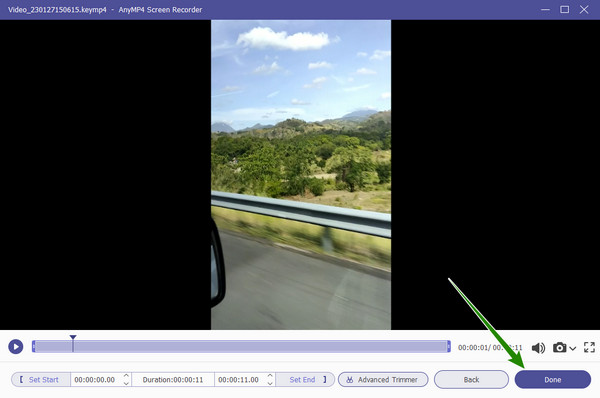
画面を録画するのは気が進まない場合は、音声のみを録音して実行してください。繰り返しになりますが、素晴らしいスクリーン レコーダーを今日使用すると、希望どおりのクリアなサウンドが得られます。このレコーダーには、マイクが拾う可能性のあるすべてのノイズを除去するのに役立つノイズ キャンセリング機能が搭載されています。次に、今日の完全なビデオ エディターである Video Converter Ultimate の助けを借りて、新しいナレーション ファイルをビデオに簡単に添付します。それでは、これ以上お待たせせずに、それがどのように機能するかを確認し、以下で TikTok のビデオにナレーションを追加する方法を学びましょう。
上記と同じスクリーンレコーダーを起動し、今度は オーディオレコーダ次に、 マイク下矢印ボタンをクリックし、 マイクノイズキャンセリング そして マイクの強化 オプション。

その後、 記録 ボタンを押して音声の録音を開始します。録音が保存されたら、ビデオに添付することができます。 ビデオコンバーター究極 をクリックして プラス ビデオをアップロードするためのアイコン。

次に、ビデオが入ったらEN-AAC-2チャンネルセクションの横にある矢印をクリックします。次に、 オーディオトラックを追加 録音したナレーションをアップロードするオプション。

その後、 EN-AAC-2チャンネル アップロードしたオーディオにチェックを入れたままにします。これにより、元のオーディオが新しいオーディオに置き換えられます。最後に、 すべて変換 ファイルを保存するボタン。

参考文献:
PowerPoint プレゼンテーションでナレーションを行う方法 [解決済み]
TikTok の動画作品にサウンドを追加する方法 [解決済み]
TikTok でボイスオーバー ツールが表示されないのはなぜですか?
TikTok のアップデートされたシステムのボイスオーバー ツールは、オーディオ編集ツールです。このツールは、画面の右側にある下矢印ボタンをタップしたときにのみ表示されます。
録音したナレーションをTikTokビデオにアップロードできますか?
はい。TikTok では、サウンドの追加タブをタップして、ギャラリーから既存のサウンドをアップロードできます。
TikTok のナレーションはどのくらいの長さにすべきでしょうか?
ナレーションの長さは、TikTok の動画と同じ 15 秒から最長 3 分まで可能です。
ご存知のとおり TikTokでナレーションをする方法、いつでも複数のビデオコンテンツを作成できます。ナレーションがきれいでノイズがないことを確認してください。そうすれば、コンテンツのトレンドがさらに高まります。ただし、携帯電話でノイズのないナレーションを実現できない場合は、最高のものを使用してください。 スクリーンレコーダーのオーディオレコーダー。
さらに読む
TikTok で動画をスロー再生する 4 つの簡単な方法 [2024 究極ガイド]
TikTok の動画をスロー再生してドラマチックな効果を生み出すにはどうすればよいでしょうか。この記事で 4 つの簡単な方法を知り、TikTok 動画を流行らせる方法を学びましょう。
PCでTikTokのトレンド動画を作成するための究極のガイド
あなたのソーシャル メディアで確実にトレンドになる TikTok 用ビデオの作り方を学びましょう。この投稿を読むことで、成功するコンテンツ クリエイターになることができます。
TikTokでスライドショーを作成する方法の完全なチュートリアル
この記事を参考に、TikTok でスライドショーを作成する方法を学びましょう。これにより、TikTok 用の美しいスライドショーを作成するエキスパートになることができます。
TikTok 用に動画を高速化して、動画をもっと面白くしましょう。TikTok 用に動画を高速化する方法はこちらで確認し、その後、素敵で視聴に値する投稿を作成しましょう。